电脑怎么关闭屏幕休眠
来源:网络收集 点击: 时间:2024-04-01点击硬件和声音
进入Windows电脑控制面板页面后,点击里面的【硬件和声音】选项。
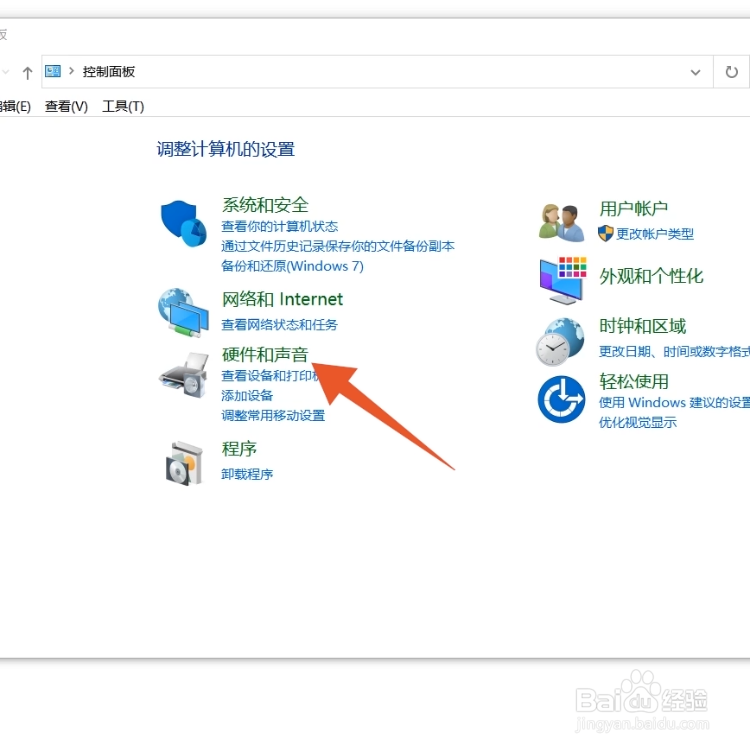 2/5
2/5点击电源选项
打开硬件和声音页面后,点击里面的【电源选项】。
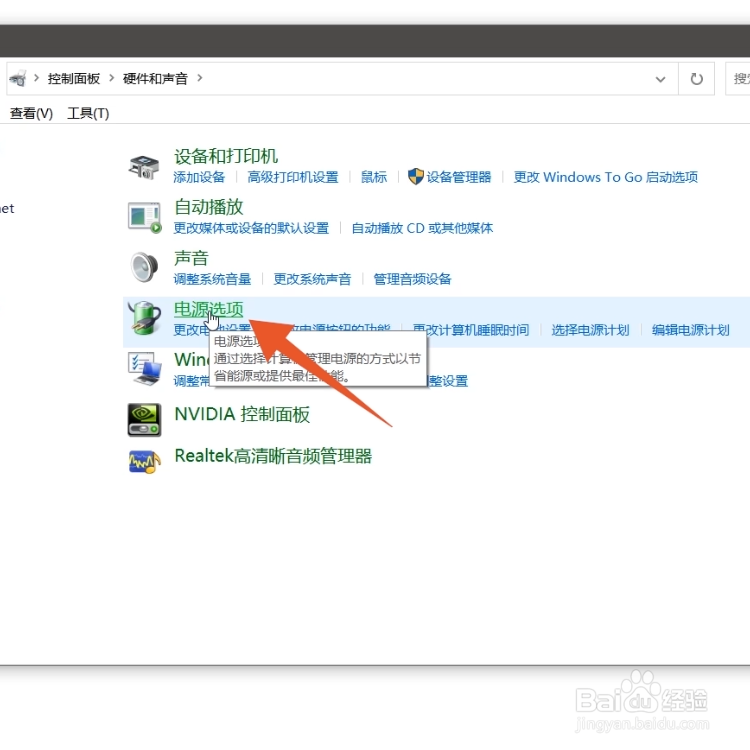 3/5
3/5点击显示器的时间
在电源选项页面中,点击左侧的【选择关闭显示器的时间】。
 4/5
4/5点击从不
进入新页面后点击【关闭显示器】,在选项中选择【从不】。
 5/5
5/5点击保存修改
设置完成后,点击下面的【保存修改】即可。
 Windows个性化关闭1/4
Windows个性化关闭1/4点击个性化
进入Windows电脑页面后右键点击桌面空白处,在弹出的菜单中点击【个性化】。
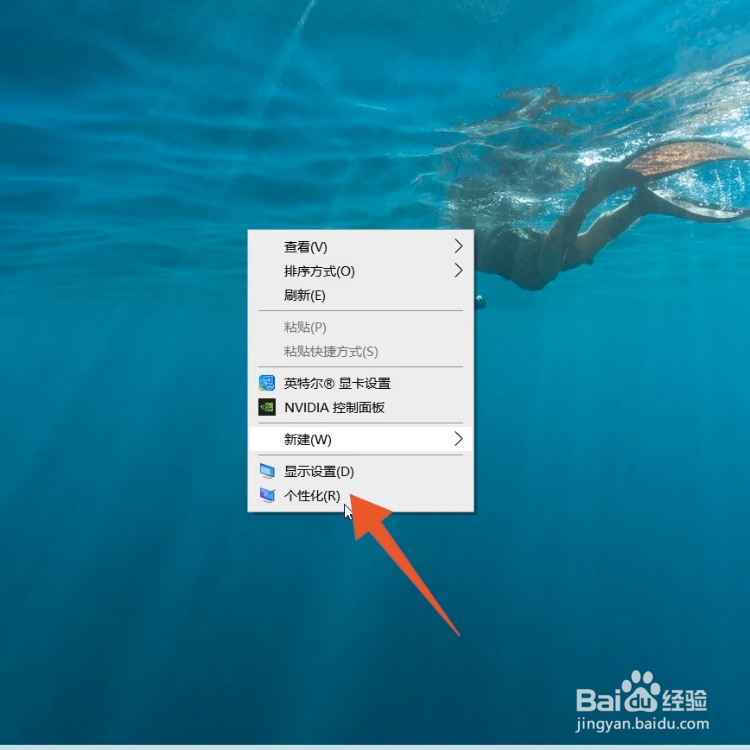 2/4
2/4点击锁屏界面
打开个性化页面后点击左侧的【锁屏界面】,在新页面中点击【屏幕保护程序设置】。
 3/4
3/4点击更改计划设置
进入新窗口后点击下面的【更改电源设置】,切换页面后点击平衡后面的【更改计划设置】。
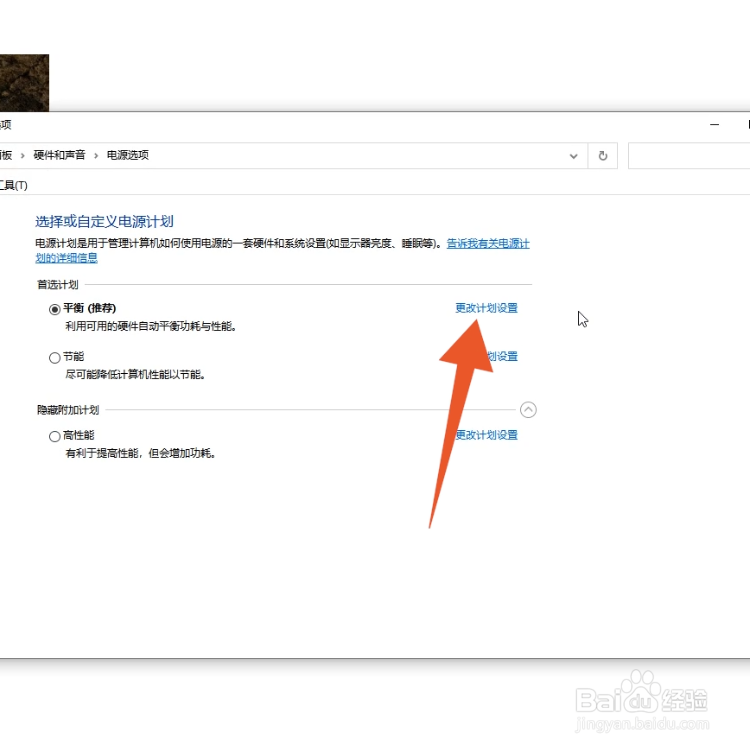 4/4
4/4设置为从不
打开更改设置页面后,将关闭显示器和使计算机进入睡眠状态的时间设置为【从不】即可。
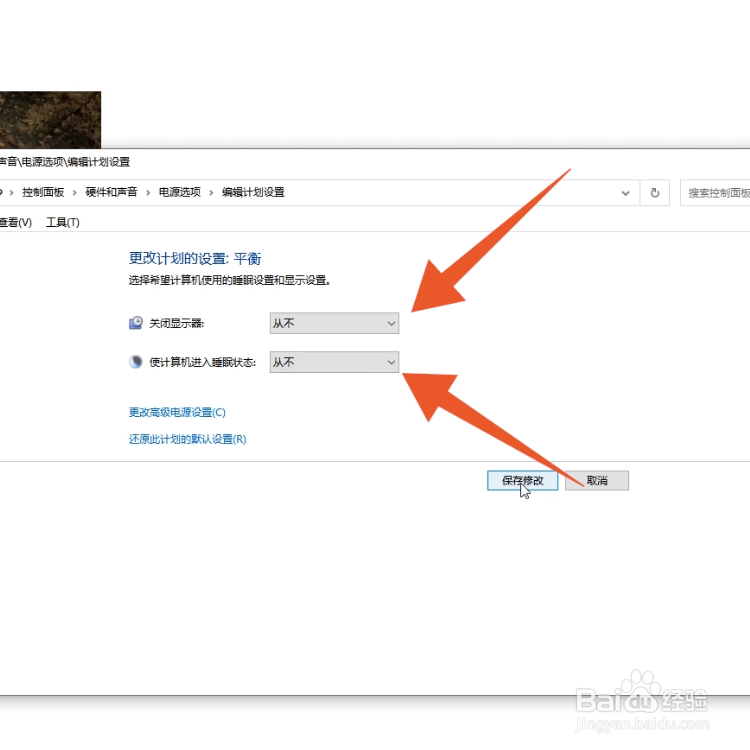 Windows超时关闭1/4
Windows超时关闭1/4点击设置
进入Windows电脑页面后点击左下方的win图标,在弹出的窗口中点击【设置】。
 2/4
2/4点击个性化
打开电脑设置页面后点击【个性化】,在个性化页面中点击左侧的【锁屏界面】。
 3/4
3/4点击屏幕超时设置
进入锁屏界面后点击【屏幕超时设置】,在跳转的新页面中点击屏幕下面的时间。
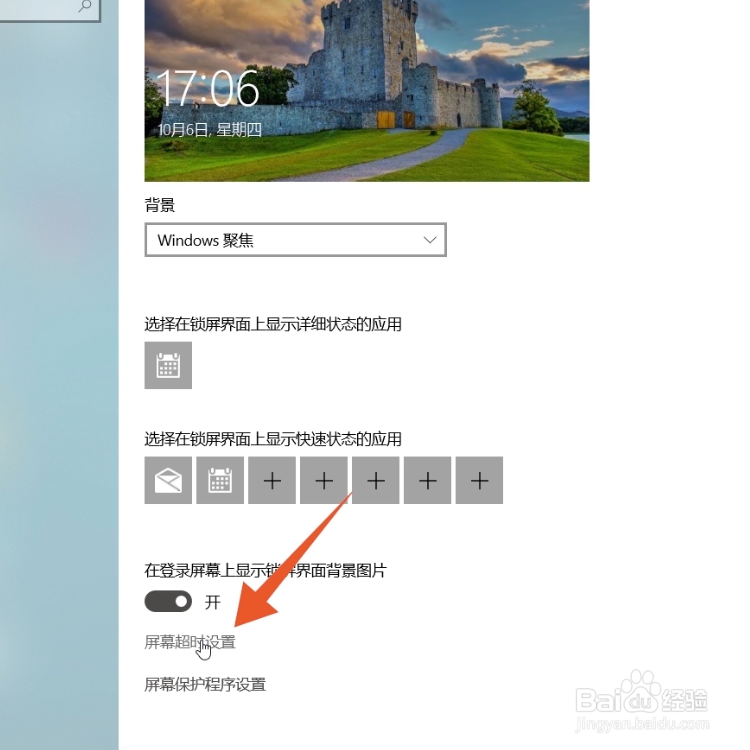 4/4
4/4点击从不
打开时间列表后,选择并点击【从不】即可。
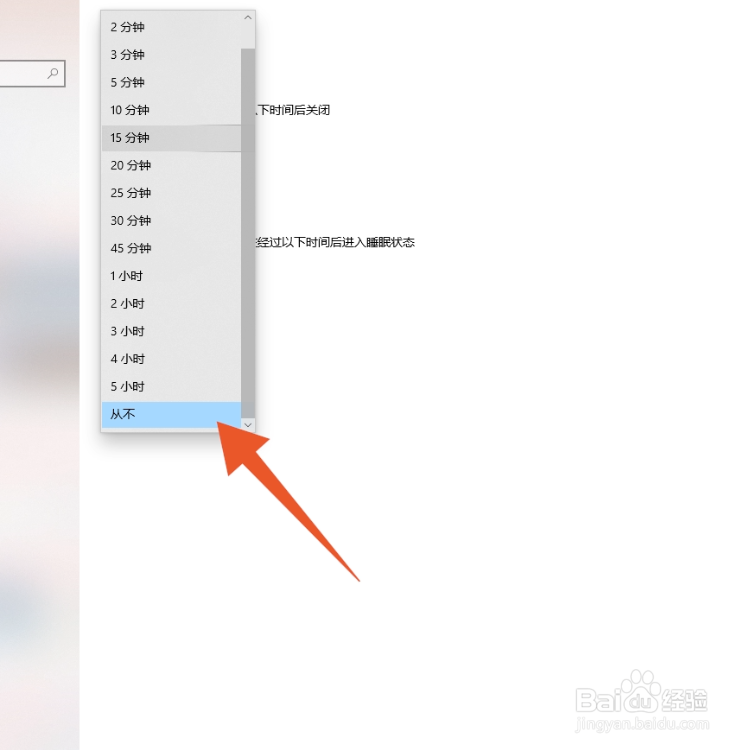 Mac节能关闭1/3
Mac节能关闭1/3点击系统偏好设置
进入Mac电脑页面后点击左上方的苹果图标,在弹出的窗口中点击【系统偏好设置】。
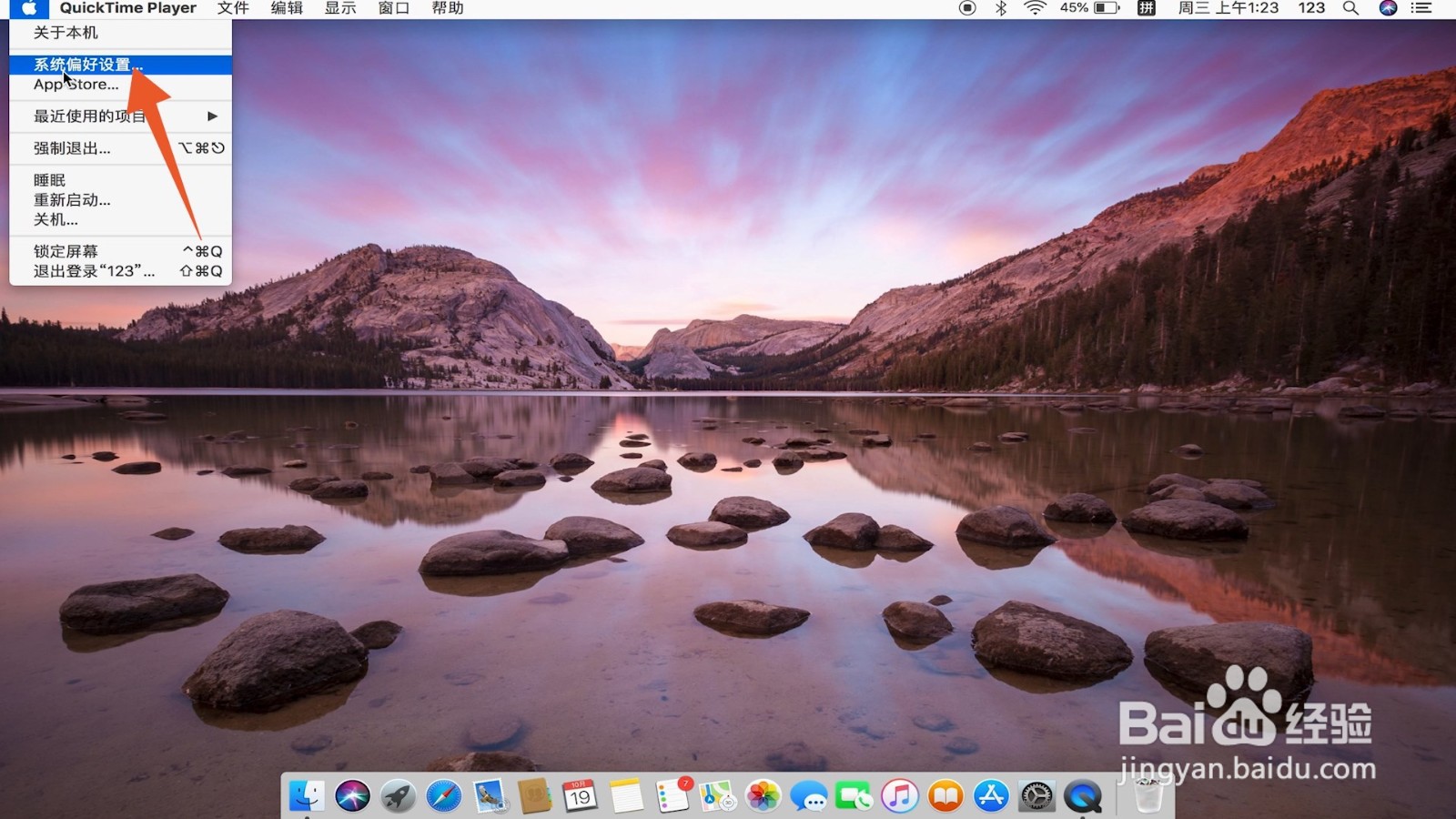 2/3
2/3点击节能
打开设置页面后,选择并点击里面的【节能】选项。
 3/3
3/3拖动到永不
在跳转的节能页面中,拖动电池下面的光标到【永不】即可。
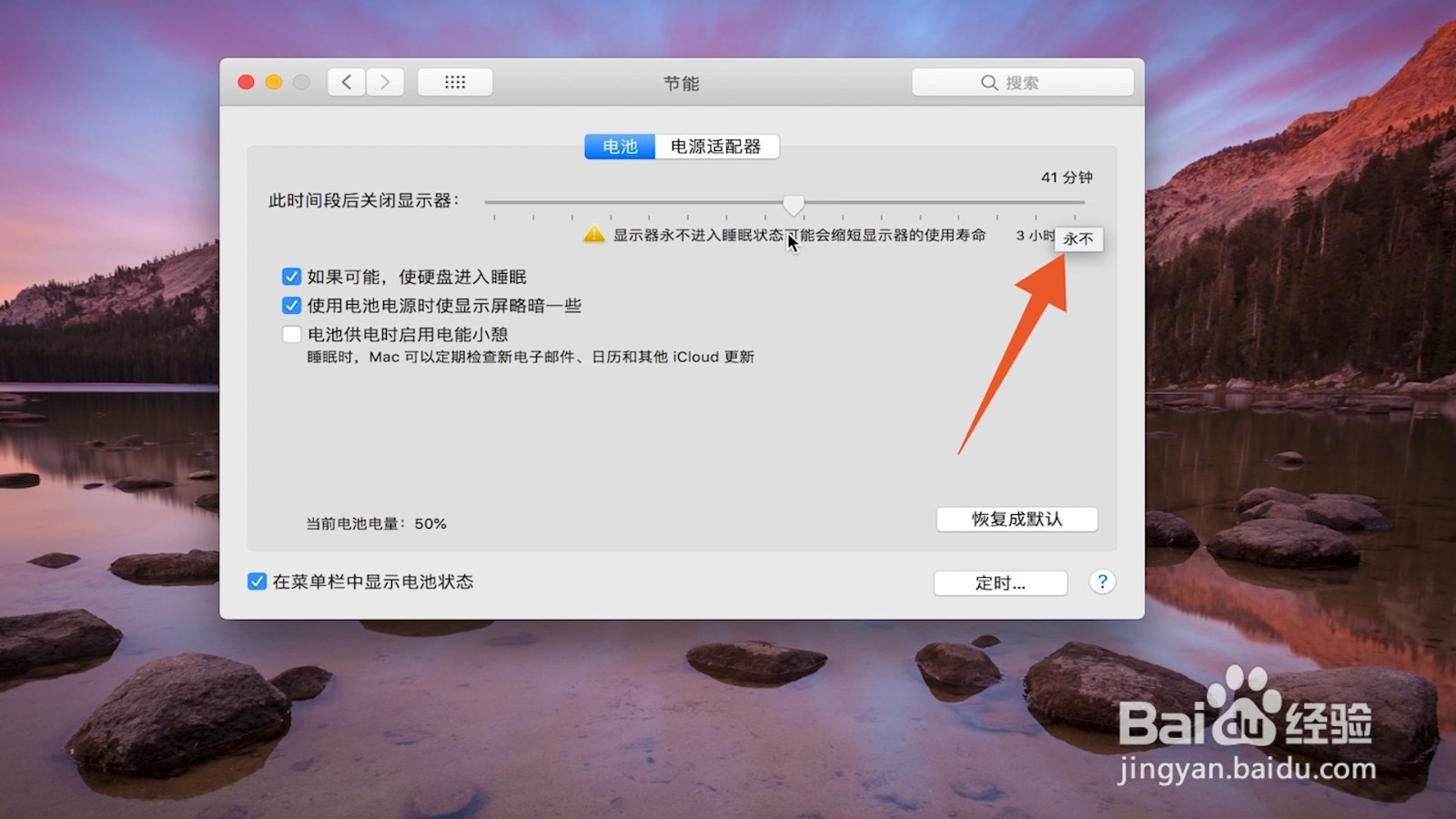 Mac隐私关闭1/3
Mac隐私关闭1/3点击系统偏好设置
进入Mac电脑页面后点击左上方的苹果图标,在弹出的菜单中点击【系统偏好设置】。
 2/3
2/3点击安全性与隐私
打开电脑设置页面后,点击里面的【安全性与隐私】选项。
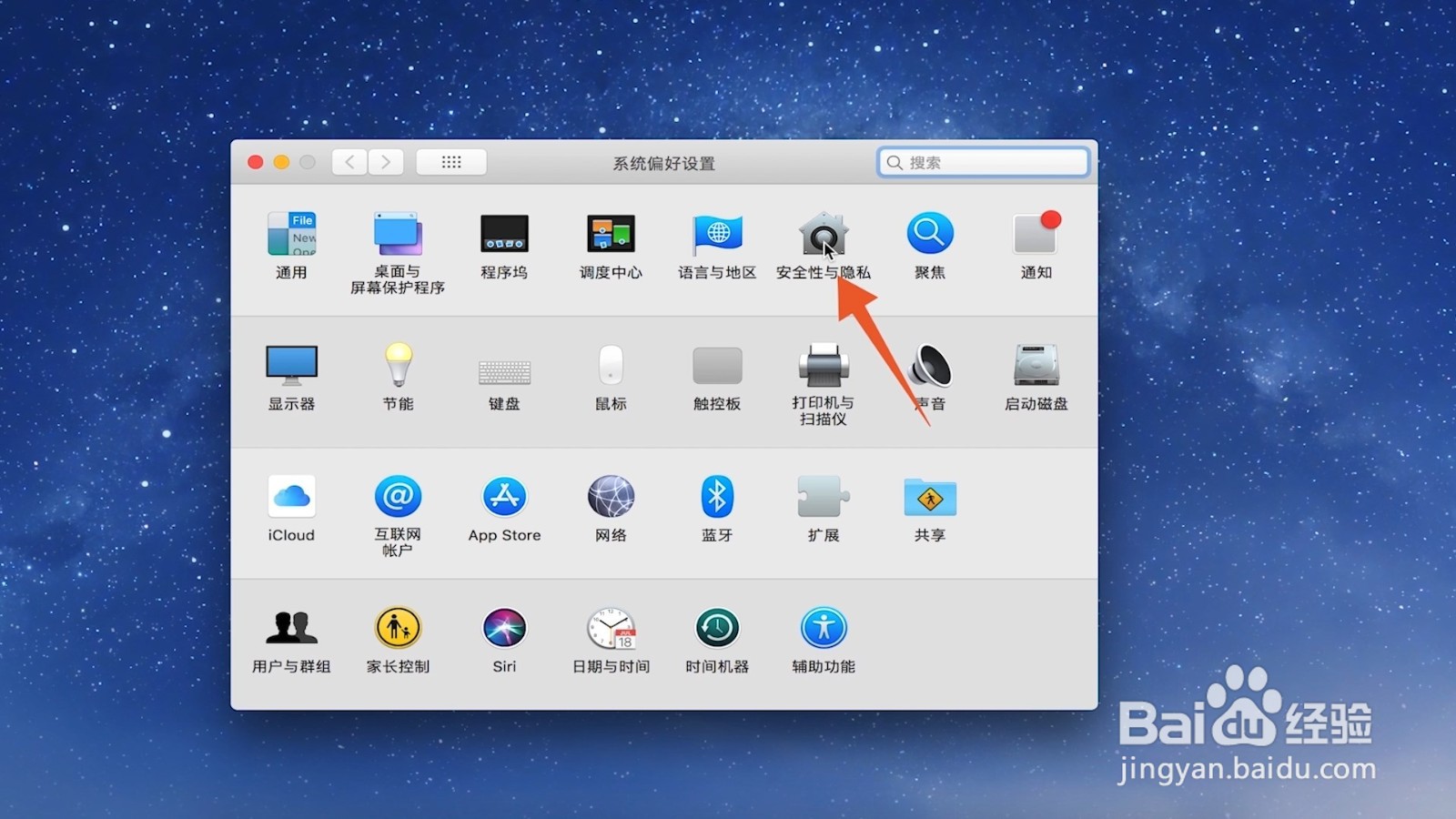 3/3
3/3取消屏幕保护程序
在跳转的新页面中,取消勾选【进入睡眠或开始屏幕保护程序】即可。
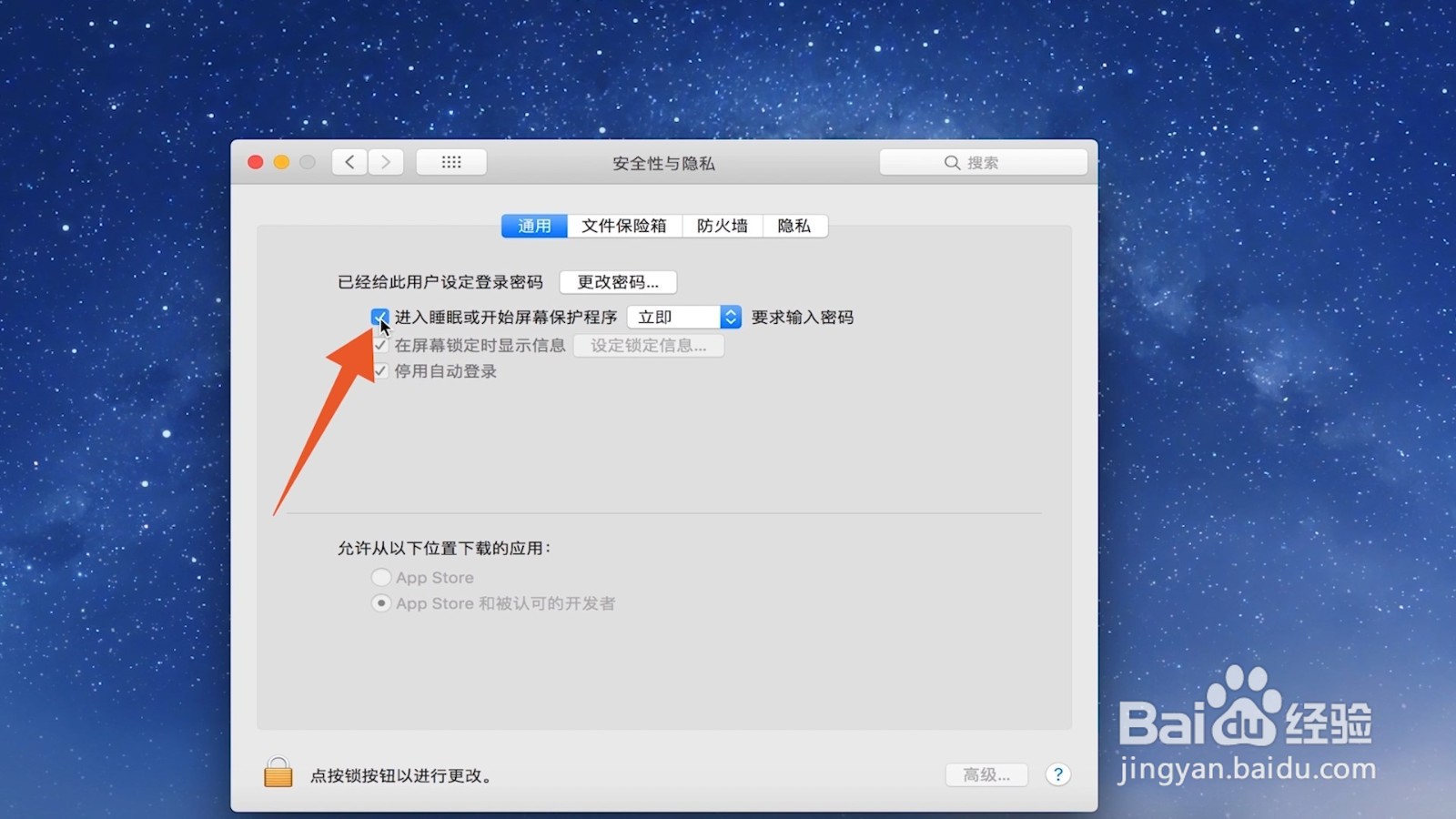 Mac屏幕保护程序关闭1/3
Mac屏幕保护程序关闭1/3点击系统偏好设置
进入Mac电脑页面后点击左上方的苹果图标,在弹窗中点击【系统偏好设置】。
 2/3
2/3点击屏幕保护程序
打开系统偏好设置页面后,点击窗口中的【桌面与屏幕保护程序】。
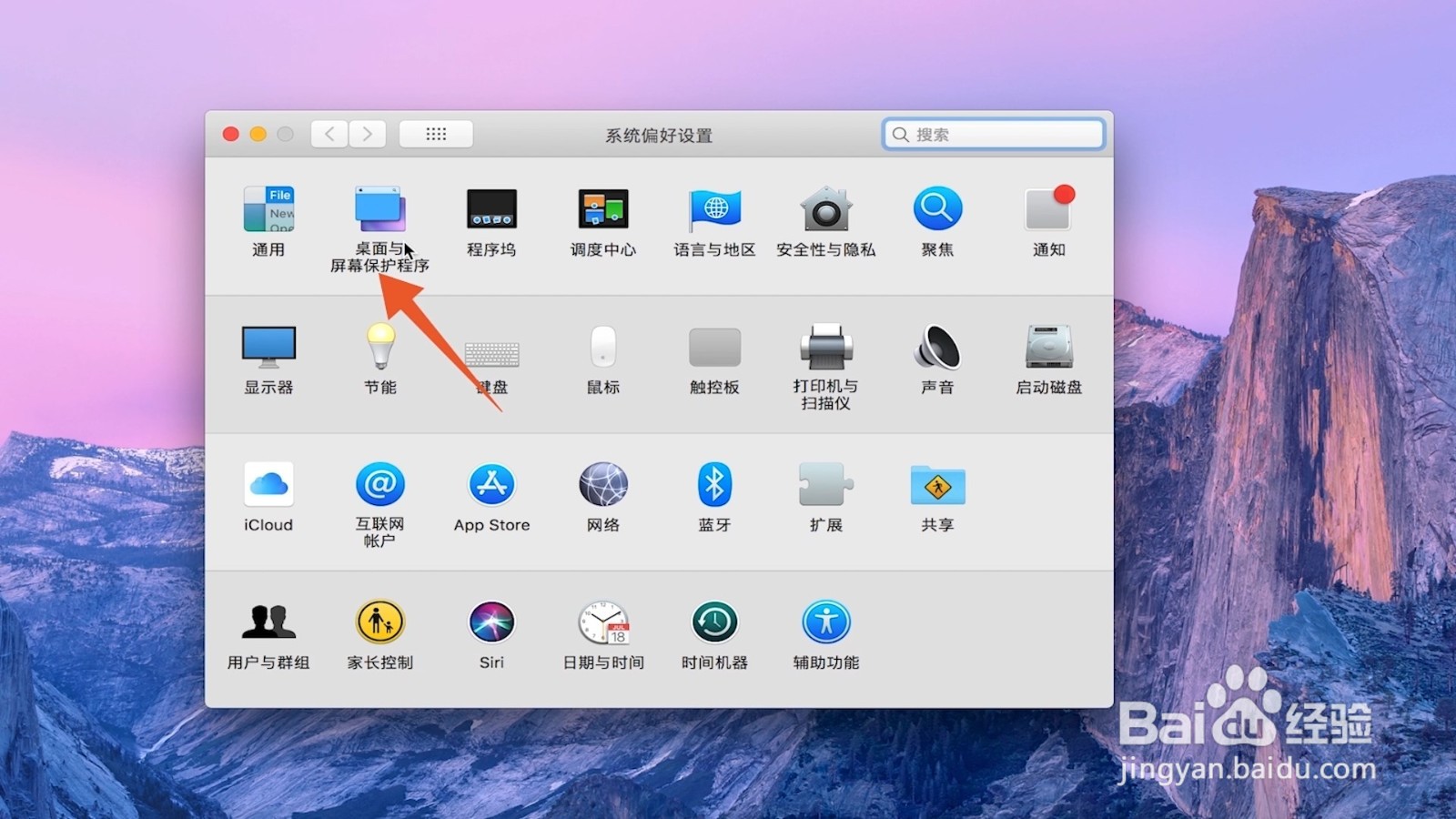 3/3
3/3选择永不
进入新窗口后点击上面的【屏幕保护程序】,在屏幕保护程序页面中点击【开始前闲置】后面的方框,将时间设置为【永不】即可。
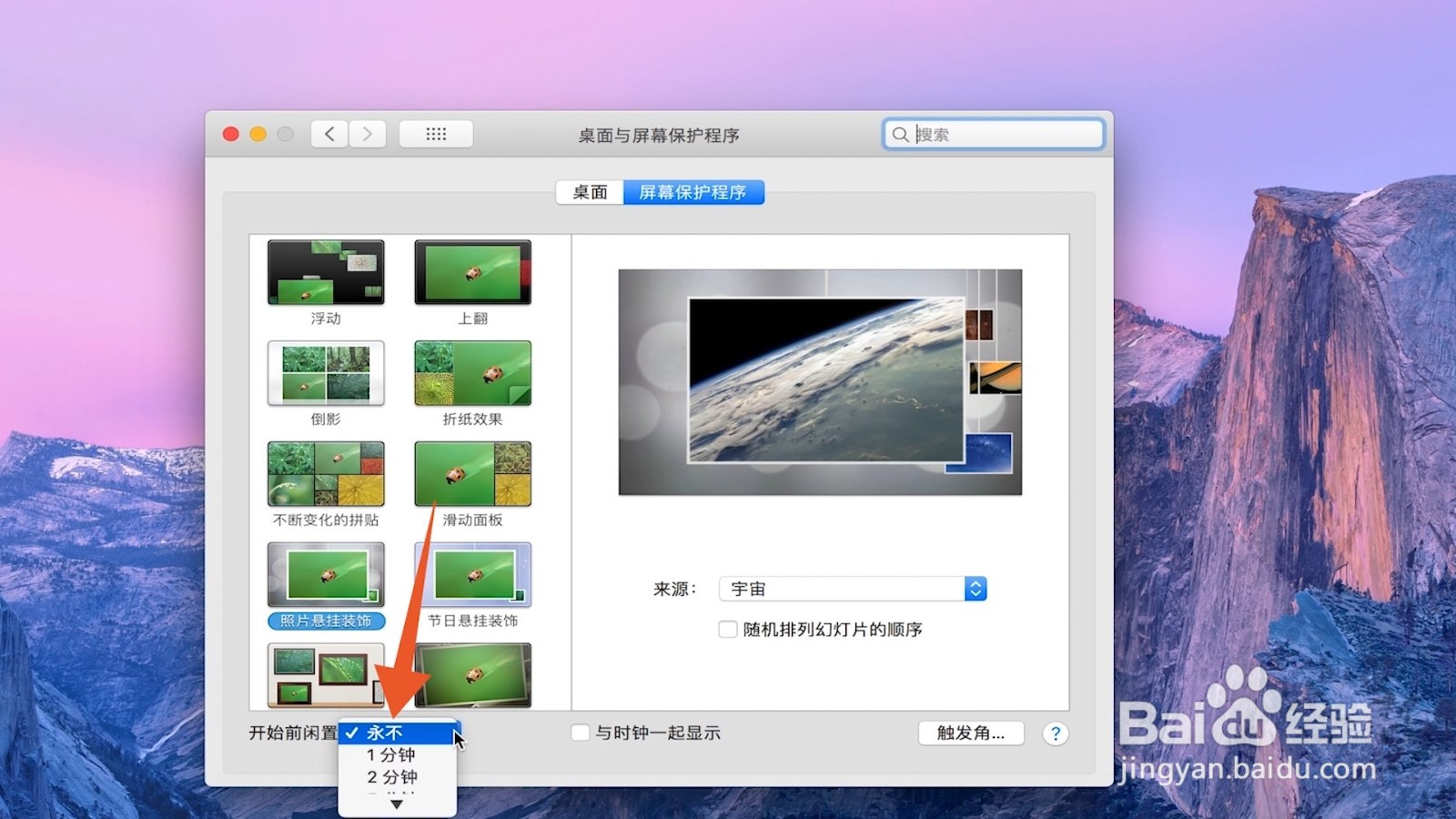
版权声明:
1、本文系转载,版权归原作者所有,旨在传递信息,不代表看本站的观点和立场。
2、本站仅提供信息发布平台,不承担相关法律责任。
3、若侵犯您的版权或隐私,请联系本站管理员删除。
4、文章链接:http://www.ff371.cn/art_391097.html
 订阅
订阅